EA安装教程
(强烈建议新手参看《EA程序化交易新手必看》https://www.eabang.com/help/HedgingMartin/post/254.html
《EA安装视频教程》
今天我们来讲一下EA的安装。
1、首先,我们要在EA邦网站下载好EA。不会的可以看一下《EA下载教程》。
我们下载的EA文件一般是一个压缩文件,我们要对下载的文件进行解压缩,如果没有解压缩文件,还要下载一解压缩软件。比如这里用的7-zip。
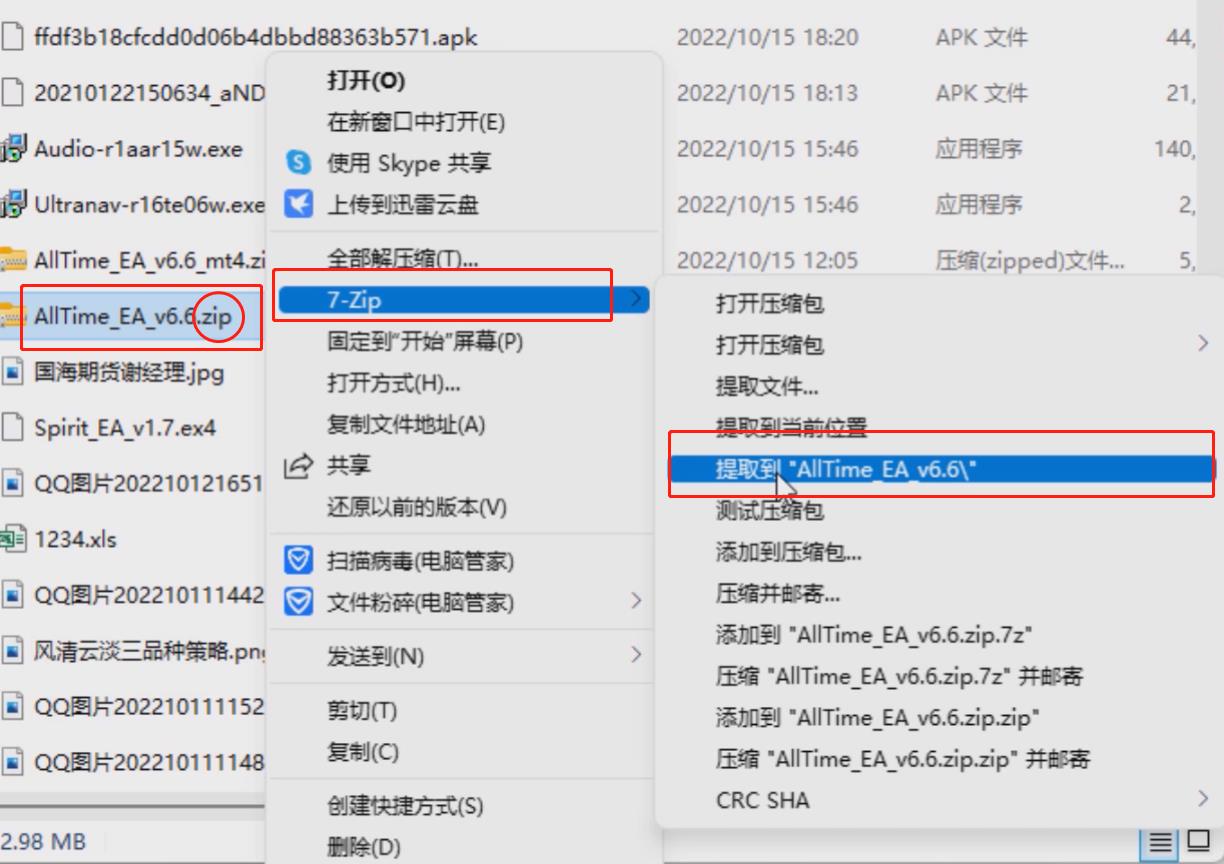
解压缩以后,得到这个文件。
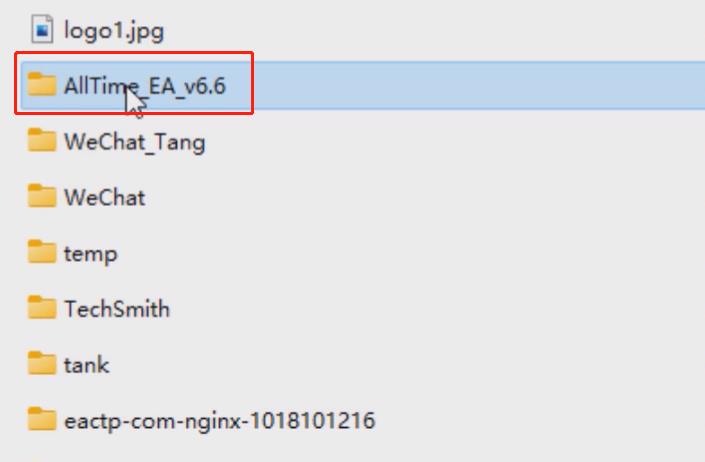
打开这个文件夹,里面有几个目录。
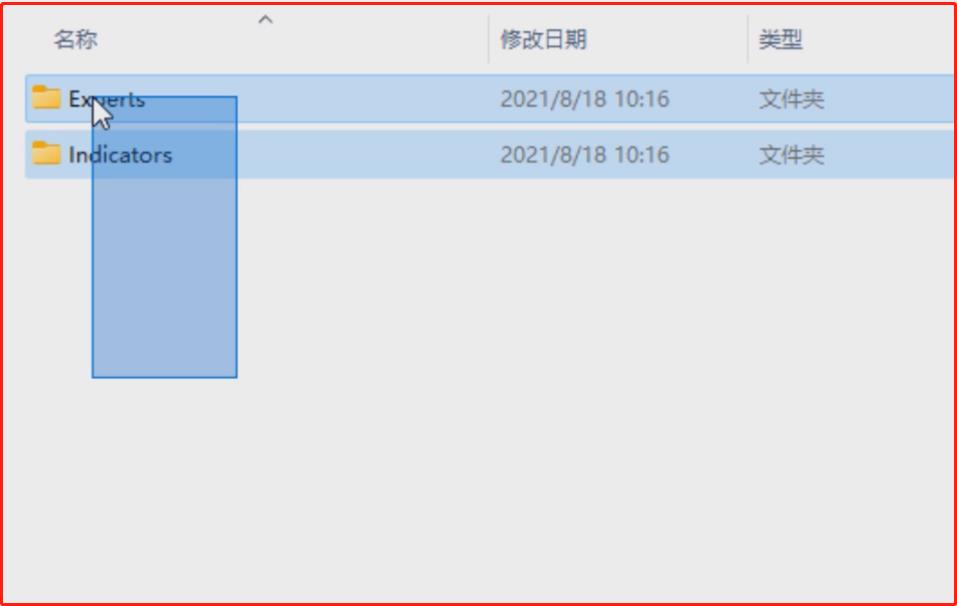
到这里,这个文件夹打开不要动。
2、打开你的mt4软件,点击左上角的“文件-打开数据文件夹-MQL4”;进到MQL4这个目录里。

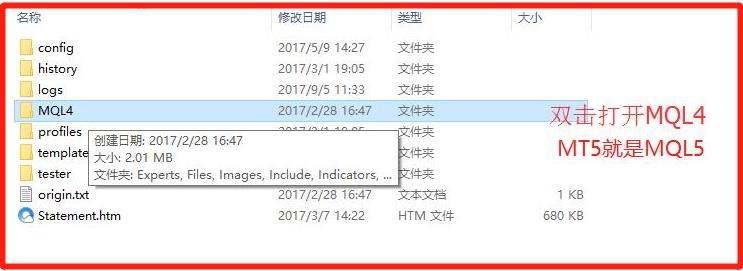
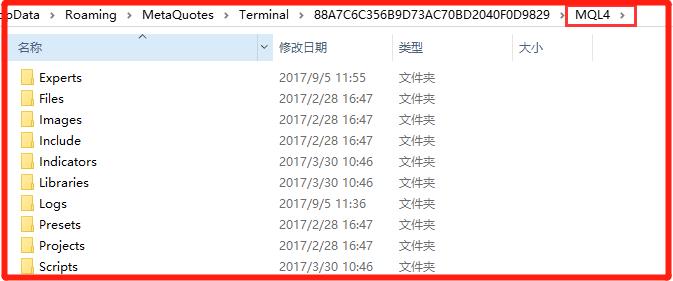
我们可以看到MQL4里的文件跟上面解压缩文件里有同名文件。
3、将解压后的这几个目录复制到平台MQL4文件夹。如有提示,选择覆盖。这些目录跟MQL4文件夹下的目录是对应的,如下图:
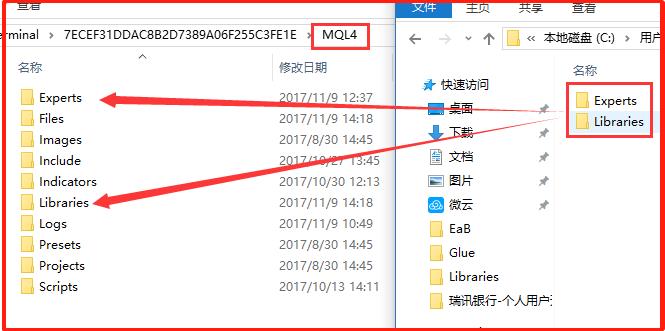
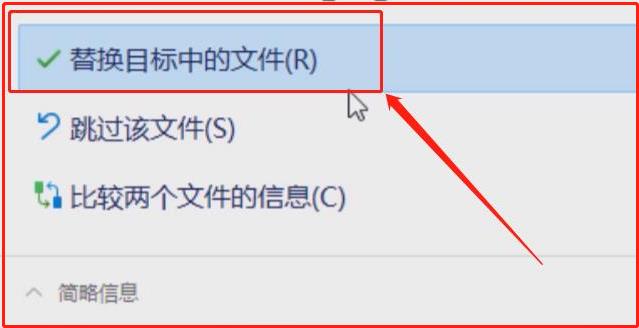
另外,如果下载的EA是一的单独的ex文件。如下图:
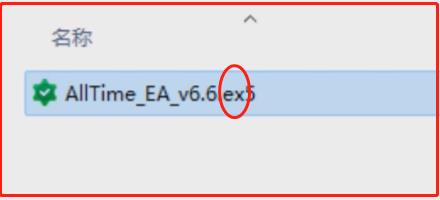
我们之接将这个下载文件复制Expert这个文件夹里就可以了。
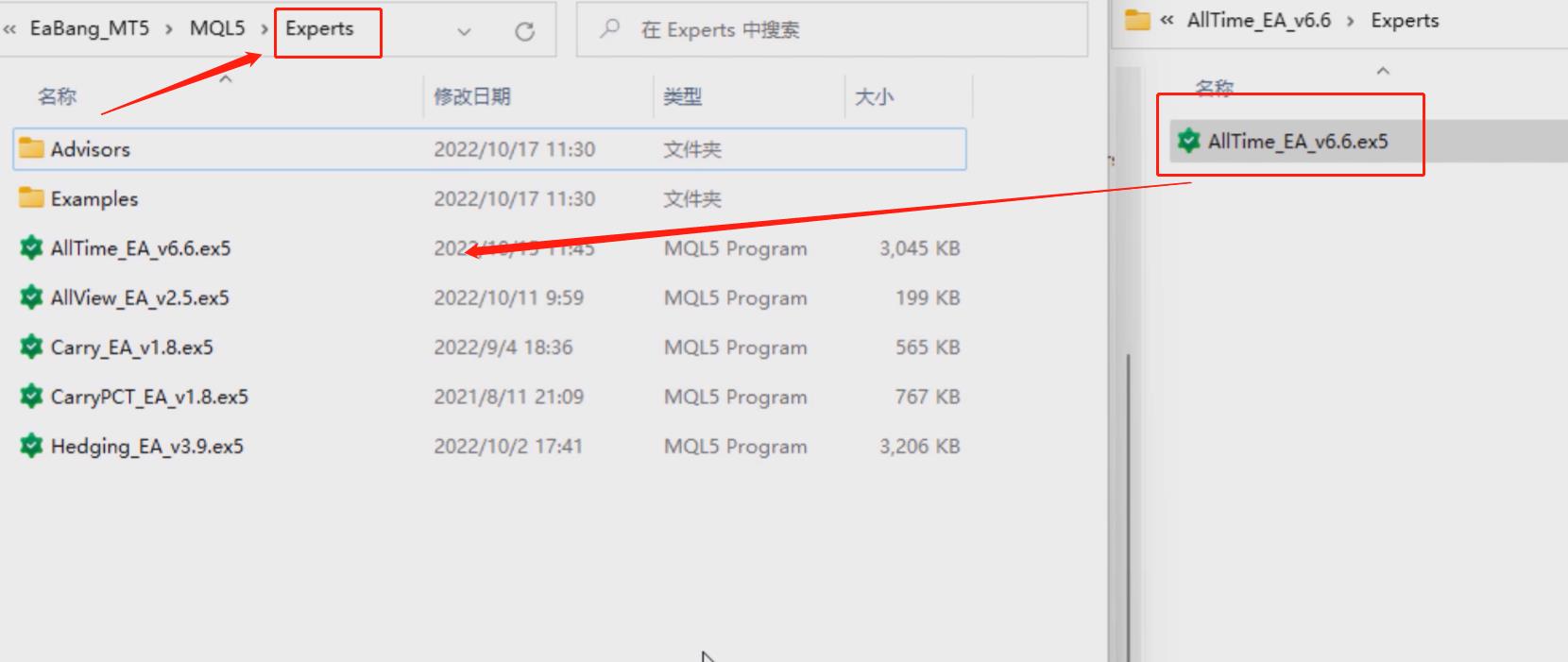
3、重启MT4软件,或者在“导航器-EA交易"里面刷新,这里就会看到我们的新EA。
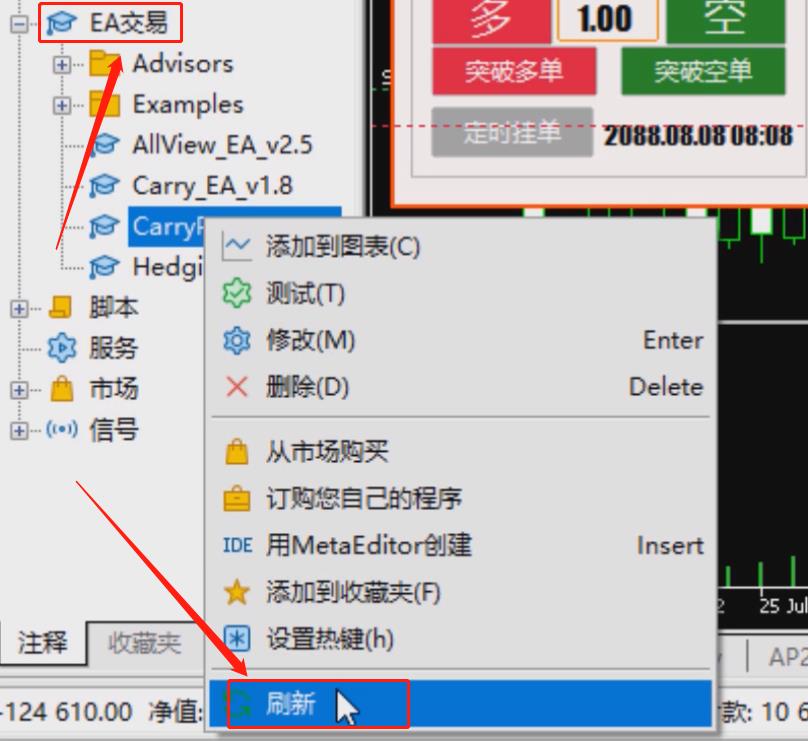
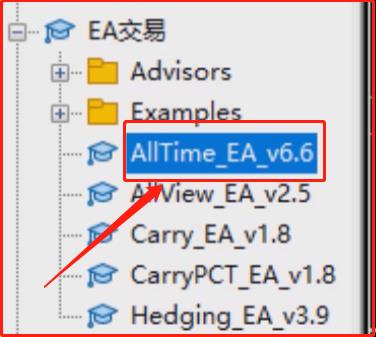
到这里,我们双击该文件名就可以加载EA了。
4、若出现运行错误弹窗
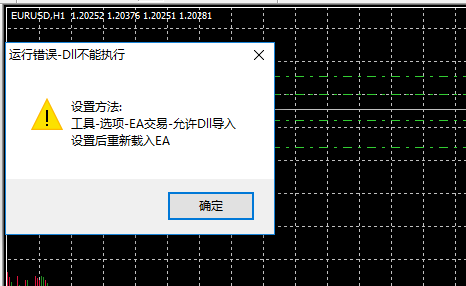
请根据提示内容进行相应的修改。“工具-选项-EA交易”。勾选允许算法交易,允许DLL导入……
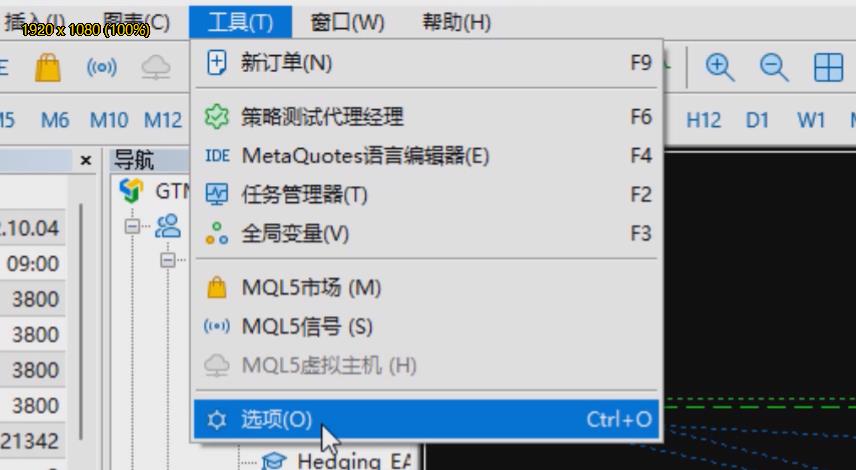
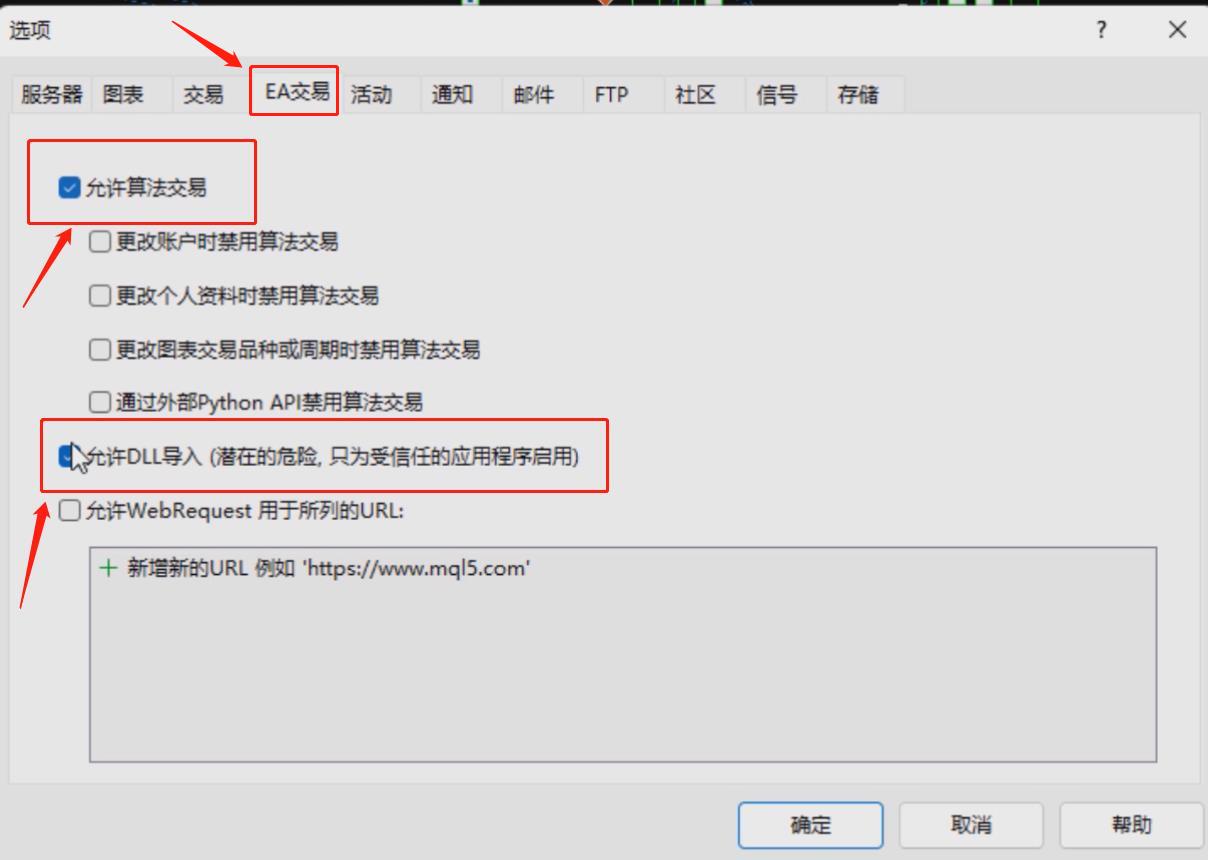
5、 加载后,在“输入参数”窗口,可以修改自定义参数。

6、若用上述方法安装后,EA不能正常运行,这可能是缺少微软运行库。请到下面地址下载:
https://www.microsoft.com/zh-cn/download/details.aspx?id=40784
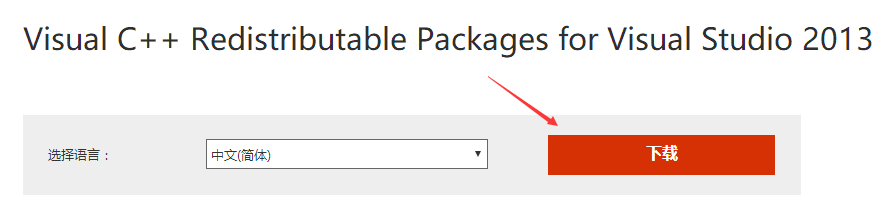
下载x86版本。
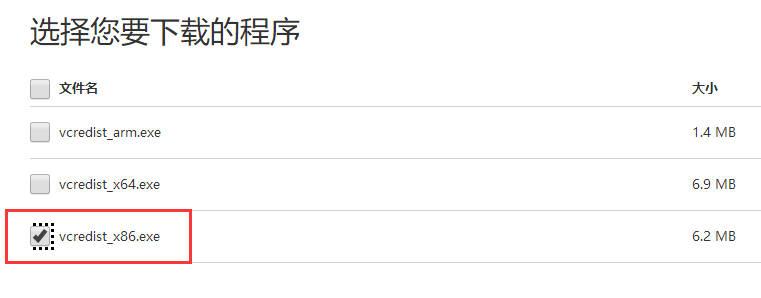
下载后安装,安装后重启mt4软件再次加载EA。
安装过程中的问题,请联系QQ:800823880
评论
相关文章
MT5历史数据回测教学,比MT4回测方便多了
带你了解程序化交易,你好,我是小龙。 今天我会通过...
EA基础功能-单独止盈
这个教程基于AllTime3.4版本,基本上网站上的EA里,都包含有单独止盈的功能,之后的版本有可能会有一些功能上的补充。 &nb...
EA常见问题及回复
● 请加企业QQ:800823880,谢谢● 哪个EA效果最好? Ea都在网站上的ea下载栏目,不要问这样的问题,不要听别人怎么说,看Ea的交易策略介绍,...
当vps服务器的cpu达到90%以上短信微信邮箱报警
《当vps服务器的cpu达到90%以上短信微信邮箱报警》...
新手入门(一):注册模拟账户及MT4下载、安装详细教程
不想看下面的文字,也可以看视频教程:《MT4安装教程》 本文是针对新手用户写的EA使用的基本流程,...
趋势行情抓不住?一个永远不会错过趋势的交易策略实测…
带你了解程序化交易,你好,我是小龙。 今天我会通过唐老师的视频来讲一个无论是上涨还是下跌,只要是即将有行情...
多周期共振策略如何实现?
Hedging EA的最新版本增加了多周期共振的功能。咱...
开一个MT4(MT5)软件不够用?多开MT4教学
带你了解程序化交易,你好,我是小龙。 今天我会通过唐老师的一个视频来给大家讲一下怎么多开MT4...
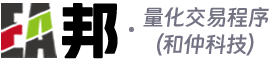
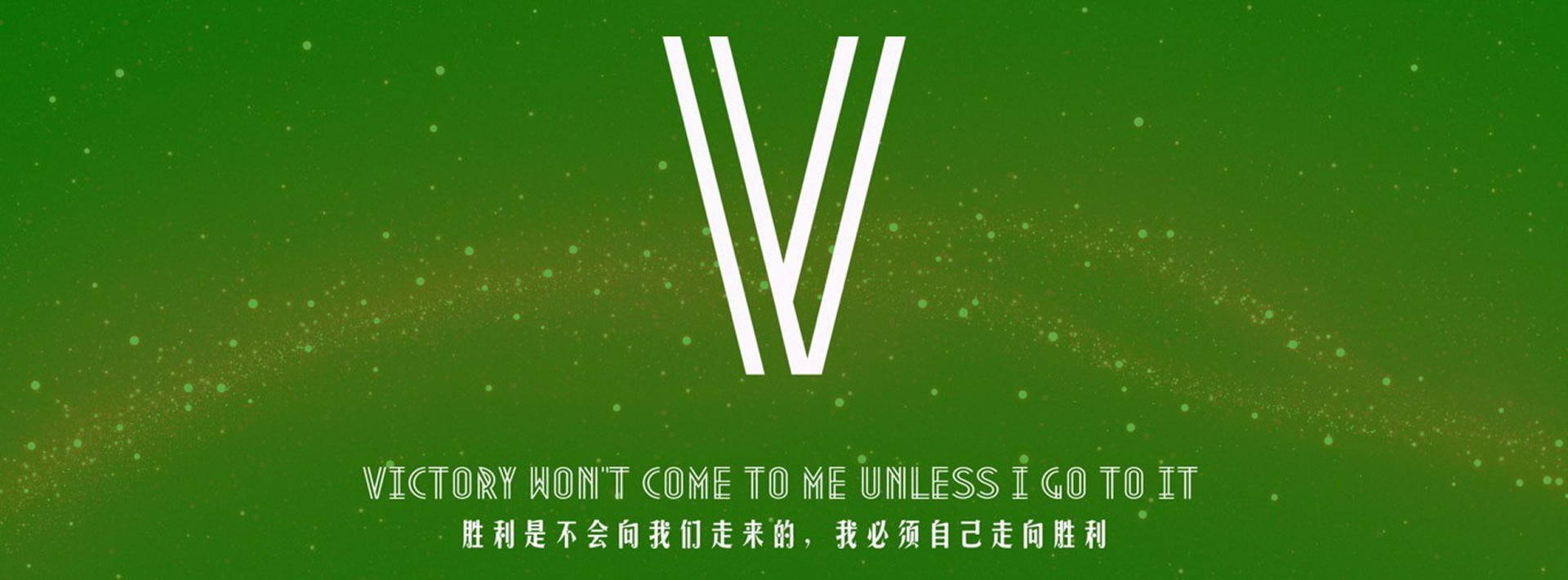













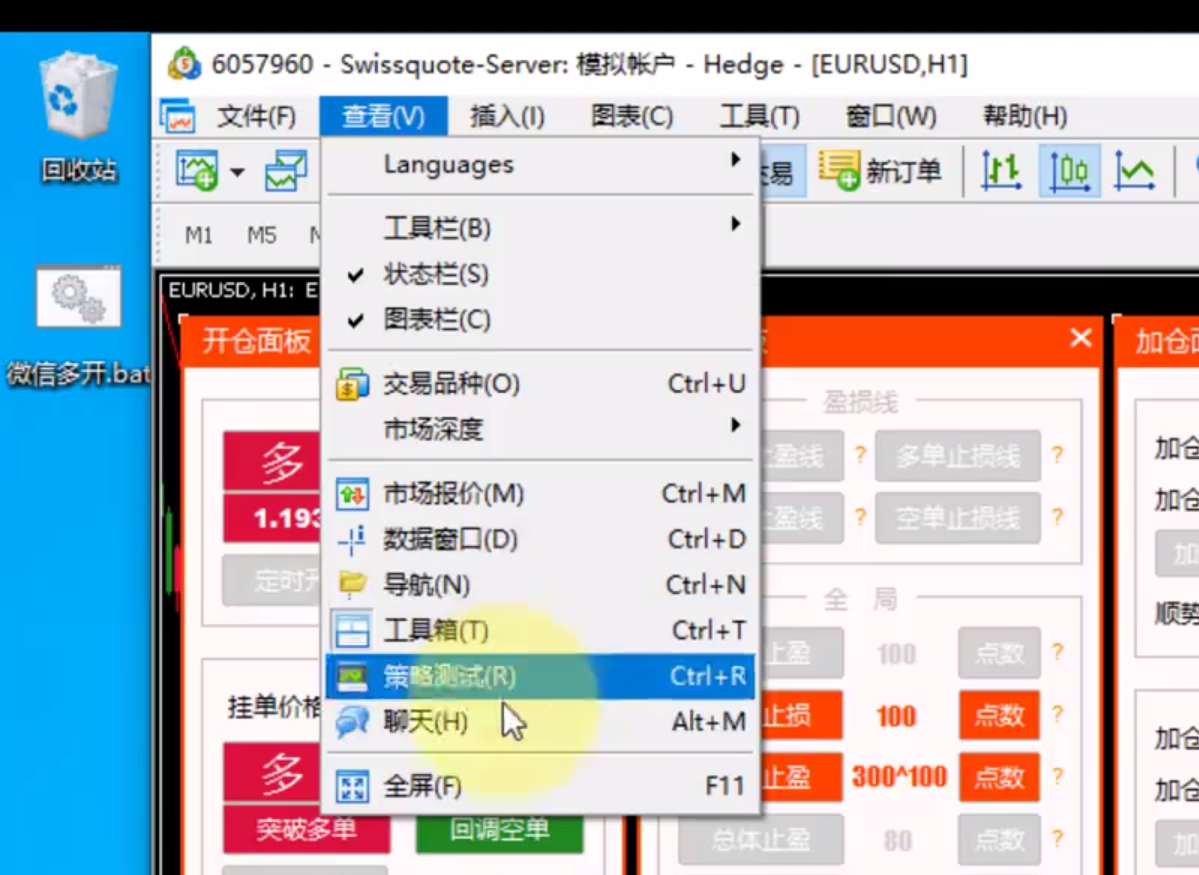
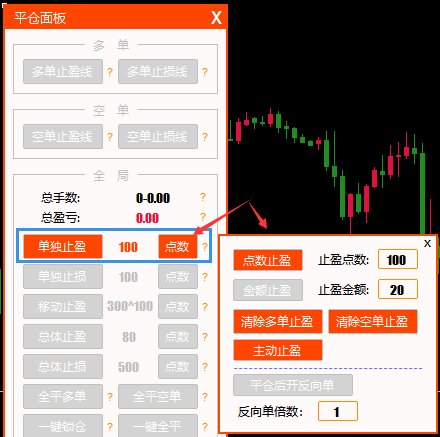


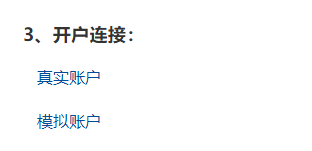
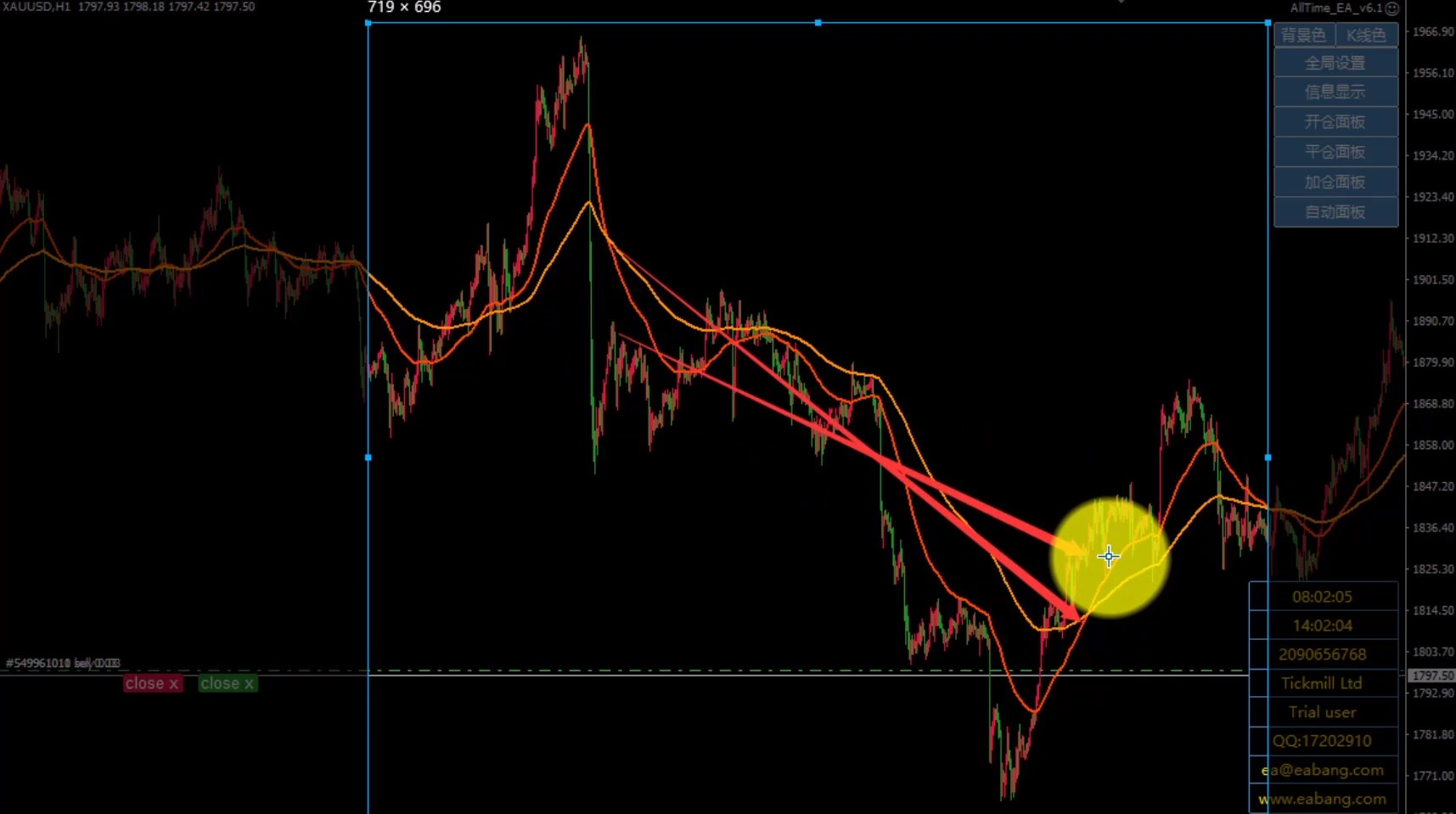

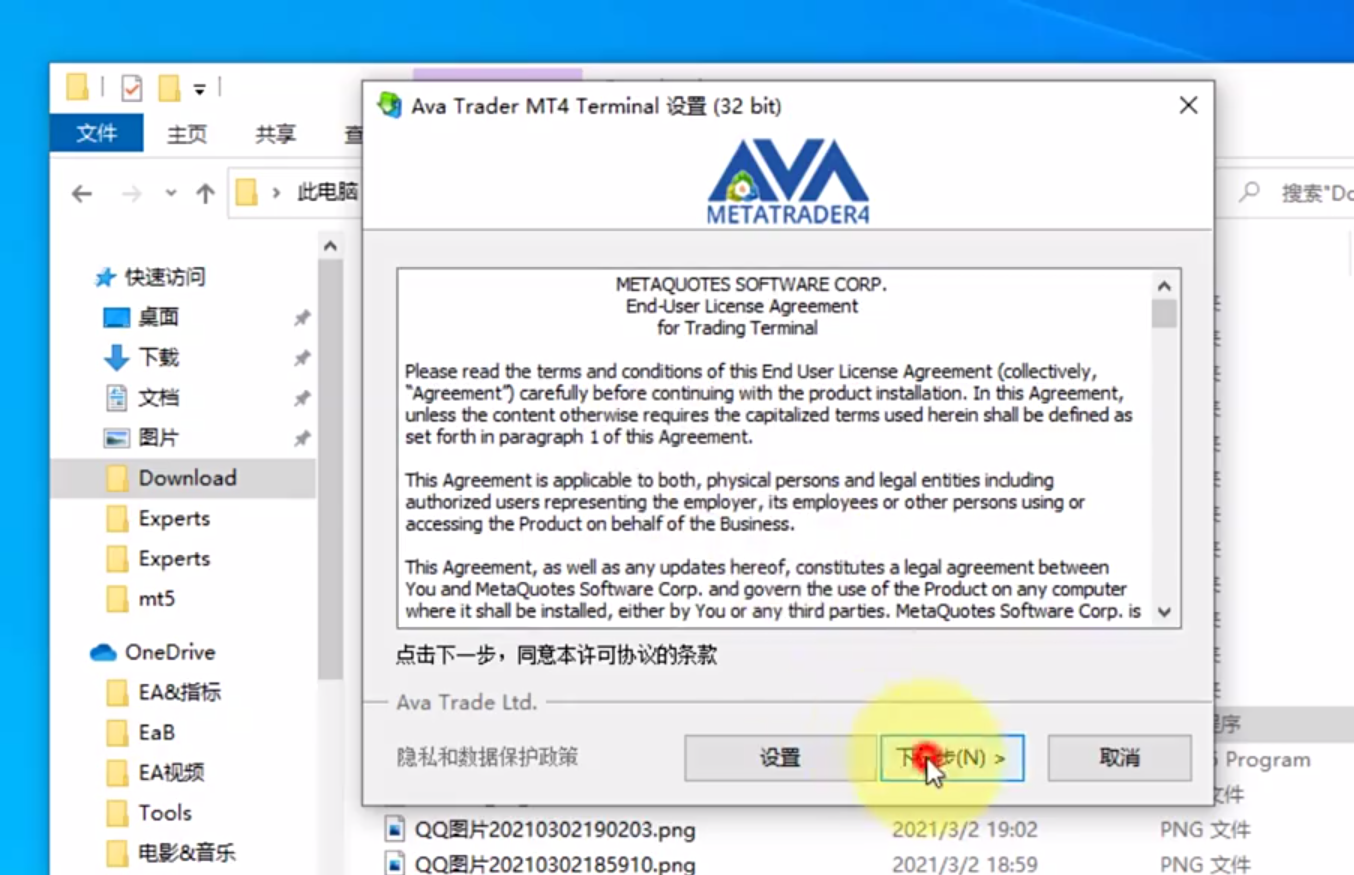
 eabang_com
eabang_com 蜀ICP备17026493号
蜀ICP备17026493号 川公网安备 51019002005489号
川公网安备 51019002005489号